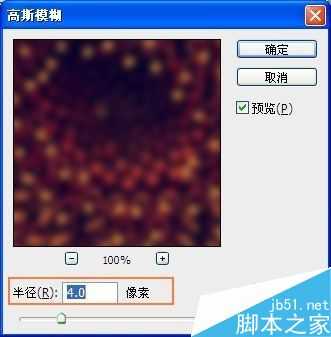在人们的印象中,玻璃总是一种透明、半透明的东西,透过玻璃看到的是一种非朦胧又近似朦胧的世界。试想一下把照片也制作成玻璃的效果,似乎也是一种好想法,既然有想法就付诸行动,今天要讲的便是制作玻璃效果,那么玻璃效果怎么做?!且继续往下看,便知分晓!
步骤
1、制作好的玻璃效果图就在文章的后面再给大家展示了,直奔我们的主题吧,把上面的玻璃效果制作软件下载下来,运行即可,这是免安装版软件,方便!运行软件之后,选择文件 — 打开,导入需要制作玻璃效果的图片。双击右边的背景图层解锁,然后在左边的工具栏处选择矩形工具,在图片上面框选出需要制作玻璃效果的区域,如下图所示:
2、按快捷键Ctrl + J得到一个新的图层,这个图层就是刚才选中的画面的图层。点击软件下面的创建新图层按钮创建一个新图层,再用矩形工具框选刚才一样大小、位置的地方,并按Shift + F5填充白色,前景色为白色即可,如果没办法框选得很合适,那么可以按Ctrl + T键进行调整大小,并将图层2的填充设置为0%。
3、接下来就要给图层2制作一些效果啦,点击软件下面的混合选项按钮,勾选投影,并设置相关的参数如下图所示:
4、再勾选内发光选项,相关参数设置如下图所示:
5、还要勾选渐变叠加选项,这里需要注意的是,渐变的颜色需要改变一下,点击进入选择第二个渐变,由白色渐变到透明。
6、当这些都设置完了之后,回到软件的主界面,你就会看到图片已经发生变化了,得到的就很像是玻璃的效果了,我们还需要给图层1添加一个模糊效果,这样得到的就是毛玻璃效果啦。选择滤镜 — 高斯模糊 — 半径值设置为4即可。
7、再接下来我们要制作的是磨砂玻璃的效果,按Ctrl + Z后退一步,同样需要给图层1添加滤镜特效,选择滤镜 — 扭曲 — 玻璃,进入到玻璃的操作界面,并将扭曲度和平滑度的参数都设置为2,纹理选择磨砂,缩放为50%,看看左边的效果预览就可以看到磨砂的效果了。当然,纹理那里还有很多的玻璃样式,你可以自己来选择喜欢的,参数也不一定非得和我设置的一样,不同的参数会有不一样的效果哦。建议大家自己尝试一下。玻璃效果怎么做?!相信大家也懂得差不多了吧,不懂的,你,来找我!
8、下面给大家展示一下制作好的多种玻璃效果图片,各有千秋哦~~~~
玻璃效果已经制作完成了,就差最后一步啦,输出已经制作好的图片,选择文件 — 存储为然后选择文件的格式,一般的选择jpg就OK啦,还有文件存放的位置。多种玻璃效果图片也展示给大家看了,是不是还不错呀,嘎嘎……玻璃效果怎么做,你学会了吗?那就赶紧自己来操作一下吧,很简单的说!
磨砂,玻璃
免责声明:本站文章均来自网站采集或用户投稿,网站不提供任何软件下载或自行开发的软件! 如有用户或公司发现本站内容信息存在侵权行为,请邮件告知! 858582#qq.com
更新日志
- 陈洁仪.1994-心痛【立得唱片】【WAV+CUE】
- 车载必备专用超级选曲《劲爆中文DJ》2CD[WAV+CUE]
- 群星《民歌流淌60年(黑胶CD)》2CD[WAV+分轨]
- 群星《美丽时光》紫银合金AQCD[WAV+CUE]
- 群星《12大巨星畅销精选集》[WAV分轨][1.1G]
- 华语排行冠军曲《百事音乐风云榜》[WAV+CUE][1G]
- 奔驰汽车音乐圣经《醇声典范[白金嗓子] 男极声》音乐传真[WAV+CUE][1G]
- 陈影《如影随形HQ》头版限量[低速原抓WAV+CUE]
- 黄乙玲1996-心痛酒来洗[台湾首版][WAV+CUE]
- 曾庆瑜1990-随风而逝[日本东芝1A1首版][WAV+CUE]
- 群星.2015-凭着爱ADMS2CD【华纳】【WAV+CUE】
- 陈冠希.2017-一只猴子3部曲【摩登天空】【WAV+CUE】
- 金元萱.1996-迷迷糊糊【宝丽金】【WAV+CUE】
- 齐秦《燃烧爱情》马来西亚版[WAV+CUE][1G]
- 动力火车《结伴》2024最新 [FLAC分轨][1G]